En cours de déploiement depuis quelques jours maintenant, il se trouve que la plupart des détenteurs d’un Moto G sont toujours en attente de cette fameuse mise à jour KitKat. Réalisé et partagé par nabenz sur le forum, nous allons vous proposer son tutoriel d’installation simple qui vous permettra de profiter de KitKat sur votre Moto G.
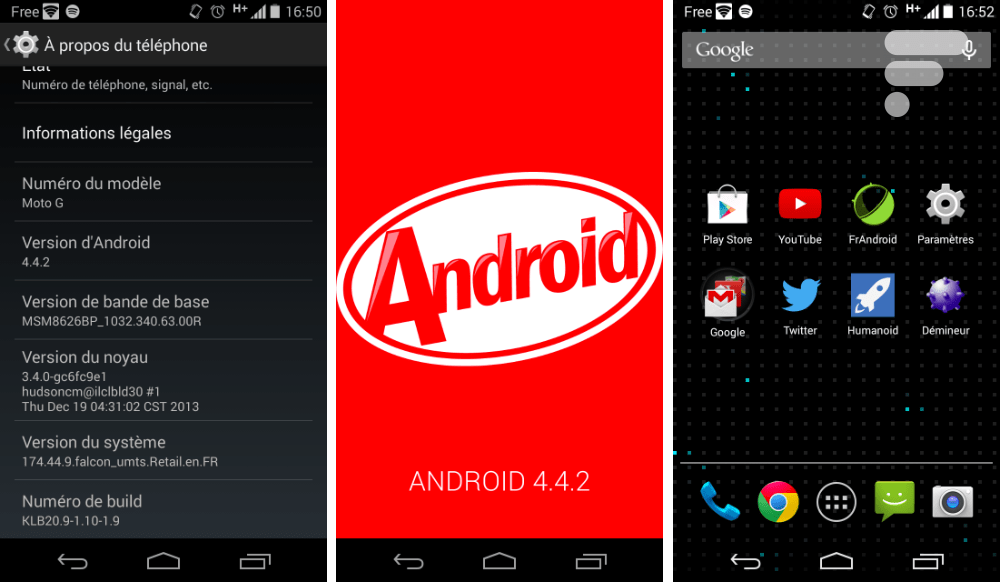
Évoqué hier soir sur Twitter, nous imaginons que certains d’entre vous n’ont tout simplement pas vu cette astuce. C’est pourquoi, nous nous permettons aujourd’hui de vous la partager dans un mini-tutoriel explicatif. Assez simple à réaliser, ce tutoriel consiste à vous expliquer comment forcer le passage à la dernière version d’Android 4.4.2 KitKat sur votre Motorola Moto G en deux temps trois mouvements.
Avant de passer au tutoriel, sachez que la mise à jour peut être réalisée à l’aide d’un ordinateur ou directement depuis votre Moto G. Si vous souhaitez réaliser la mise à jour directement depuis le smartphone, assurez-vous bien de disposer d’une connexion Wi-Fi et d’un gestionnaire de fichiers Android (exemple : Astro File Manager) pour être en mesure de retrouver le fichier téléchargé et le renommer correctement. Logiquement, le fichier téléchargé s’affichera dans le dossier ‘Téléchargement’ ou ‘Download’, il vous faudra alors le renommer correctement et le déplacer à la racine du système.
Voici les instructions à suivre pour procéder à une installation en bonne et due forme :
Important : la batterie doit être chargée à 100% ou le téléphone branché à un chargeur !
- Tout d’abord, il vous faut télécharger l’image système (à cette adresse)
- Une fois téléchargée, renommez l’image « Blur_Version.174.44.9.falcon_umts.Retail.en.FR.zip »
- Ensuite, déplacez le fichier dans la mémoire du téléphone. Quand c’est fait, redémarrez votre Moto G
- Après le redémarrage, rendez-vous dans Paramètres > Système > À propos du téléphone
- Dans cette section, cliquez tout simplement « Mises à jour du système »
- De là, le Moto G va rechercher la mise à jour. Dès qu’elle s’affiche, cliquez sur copier.
- La copie terminée, cliquez sur installer et votre mobile va redémarrer
- Après quelques minutes, vous pourrez profiter d’Android 4.4.2 sur votre Moto G !
1ère note : Pour vérifier si la mise à jour est installée sur votre Moto G, rendez-vous dans les Paramètres > Système > À propos du téléphone. En faisant glisser la fenêtre vers le bas, vous pourrez constater que le Moto G est désormais bel et bien installé sur Android 4.4.2 KitKat. Si ce n’est pas le cas, vérifiez que vous avez réalisé l’ensemble des étapes indiquées ci-dessous.
2ème note : Pour ceux qui se poseraient la question, l’installation de cette mise à jour n’effacera pas les données du Moto G.
Pour connaître toutes les nouveautés d’Android 4.4.2 KitKat sur le Moto G, rendez-vous sur cet article.
Enfin, remercions Nabenz pour le tutoriel et UnSimpleGeek pour le partage !
Les bons plans n’attendent pas : abonnez-vous à notre canal WhatsApp Frandroid Bons Plans ! (zéro spam, promis).





Bonjour. Je voudrais poser une question un peu toute bête. Est-ce que cette procédure de mise à jour est irréversible? Si on commence et qu'elle n'est pas achevée est-ce que le smartphone est irrécupérable? Merci
Bonjour, j'ai rooté mon moto g et je ne peux plus faire de maj ! (suis sous jelly bean) Quand je vais sur mon pc avec le moto device manager : Il n'y a pas de nouveau logiciel pour N/A ; en OTA : ca telecharge la maj, reboot, installe et vers le millieu "erreur !". J'ai suivi la méthode ci-dessus, et ca ne marche pas! Aidez-moi SVP, je need cette upgrade !
Disponible sur l7 ? Ou seulement sur Motorola ??
Bonjour, J'ai suivi la manip, mais lorsque je fais 'mise à jour systeme', il ne me propose seulement que de télécharger la mise à jour, et le problème, c'est qu'en téléchargeant la version, la mise à jour échoue à chaque fois
Sa marche sur le motorola razr i ? sinon y'a t-il une variante ?
Bonjour à tous! J'aurais éventuellement besoin de vos lumières. Je suis l'heureux possesseur d'un Moto G acquis en Allemagne en fin d'année passée. J'attends la migration vers Android 4.4, mais elle ne semble pas vouloir se manifester lorsque je vérifie la disponibilité de mises à jour. J'ai donc décidé d'essayer de "forcer cette mise à jour, en suivant pas à pas votre tutoriel. Cependant je bloque à un point apparemment crucial, mon téléphone refuse catégoriquement de copier le dossier zippé (ou pas d'ailleurs j'ai également essayé) à la racine du système... Je ne sais donc plus quoi faire à part patienter, avec le doute sur le fait que la mise à jour ne soit pas déployée vers mon téléphone en raison de son origine teutonne... Des commentaires? Des idées? Des explications? D'avance merci!!!
Bonjour. je suis un utilisateur de l'Optimus 3D (LG-P920) j'aimerais savoir s'il existe une méthode similaire pour effectuer la mise à jour du 2.3.5 vers Ice Cream Sandwich. merci <i>-------<a href="https://play.google.com/store/apps/details?id=com.frandroid.app">Envoyé depuis l'application FrAndroid pour smartphone</a></i>
Vous devriez préciser qu'il faut être en 14.91.11.en.FR pour pouvoir la faire ;)
La 3G+ (H+) Dual-Carrier monte jusqu'à 42 Mbit/s de mémoire Tandis que la H+ simple monte jusqu'à 21 Mbit/s, et ça reste un très bon débit. ;)
Logique, le SoC est bien moins performant. ;-)
Probable :/ Dans ce cas, il faut attendre la màj.
De ce que j'ai pu comparer ca me semble assez kif kif voire à l'avantage du Moto G en basse luminosité. Par contre bien que le Moto G soit très fluide ca se sent quand même que son S400 ne rivalise pas avec le S4 Pro du Nexus.
Maj arrivé hier sur mon Moto G en rom nue (elle était dispo depuis genre 1 semaine sur la rom sfr).
MDR!!!!!!!!!:)<i>-------<a href="https://play.google.com/store/apps/details?id=com.frandroid.app">Envoyé depuis l'application FrAndroid pour smartphone</a></i>
En sachant que 3G+ = H
3G+ et H+ sont deux choses différentes, H+ est une évolution de la 3G+ - H+ c'est HSPA+ avec 21 ou 42 Mbps en DC - 3G+ c'est HSPA avec 14.4 Mbps
Moins bien que le N4 en photo ? Ben dis donc ce doit pas être joli à voir !
Merci, mais ça ne fonctionne toujours pas. C'est peut-être du au fait que mon téléphone vient de Grande-Bretagne, c'est donc une version GB et non FR.
Moto G 16 Go acheté chez Amazon en décembre - SIM sosh Mise à jour OTA reçue hier dans la matinée Un peu de mal à m’adapter à l’interface de la fonction "téléphone" ...
oui mais d'abord dans download si tu suis la méthode a la lettre tu modifie me fichier dans download et ensuite tu le déplace dans la racine . Mais pardon je croyais juste qu'il savait pas ou le mettre quand il le telecharger !!<i>-------<a href="https://play.google.com/store/apps/details?id=com.frandroid.app">Envoyé depuis l'application FrAndroid pour smartphone</a></i>
moi je suis deg j'ai du la maj y'a plus d'un mois sur mon Nexus 4 donc je vous dis pas comme sa fou les boules de l'attendre sur moto G car la 4.4 est génial donc j'ai hâte de l'avoir :-)<i>-------<a href="https://play.google.com/store/apps/details?id=com.frandroid.app">Envoyé depuis l'application FrAndroid pour smartphone</a></i>
moi je sais pas pourquoi j'ai pas reçus la maj et apparemment c'est parceque j'ai une version en.GB non FR c'est vrai que j'ai pas eu le patience je l'ai acheter 2 semaine avant qu'ils sortent officiellement en France sur CDISCOUNT le seul qui le proposer avec amazon !!!<i>-------<a href="https://play.google.com/store/apps/details?id=com.frandroid.app">Envoyé depuis l'application FrAndroid pour smartphone</a></i>
normal le moto G fait jusqu'à la H+ (3G+) soit 21,6mbps !! pour donner une idée la 3G va a maximum 14mbps :-) . dans ces eaux la quoi !! la H+ (3G++) va jusqu'à 42mbps ! et la 4G LTE va jusqu'à 150mbps voir un peu plus !! mais la H+ pour le moment marche mieu que la 4G . la plupart du temps les mobile 4G sont en H+ débit maximum voir quelques méga en plus a peine !! POUR FINIR LE MOTO G est en H+ aussi mais débit max 21mbps et quelque mais c'est largement suffisant en réalité car il tourne vraiment a 21mbps . Car bon nombre de tel affiche H+ mais ne dépassent même pas les 14mbps a 21mbps donc 42 c'était rare puis plus la connexion est forte plus le data par vite en fumer c'est pour cela que je préfère être en H+ plutot qu'en 4G par exemple :-). Allez sur la page de présentation du moto G sur site Motorola et regardez sa fiche technique en bas de la page car c'est bien préciser qu'il est H+ 21mbps. c'est d'ailleurs pour cela que j'ai pas hésiter a l'acheter :-). Désoler de dire sa mais ceux qui ne savent pas que le moto G est en H+ (HSDPA+ ou 3G+ peu importe le nom) j'ai un mot a dire non deux mots : GROS NOOB !!!!!!!!<i>-------<a href="https://play.google.com/store/apps/details?id=com.frandroid.app">Envoyé depuis l'application FrAndroid pour smartphone</a></i>
non le moto G est aussi H+ j'en ai marre de l'expliquer aux gens !! allées sur la page Motorola du moto G et regardez la fiche technique et vous verrez qu'il est aussi H+ . Si vous preniez la peine de vien regardez la fiche technique vous verrez que le moto G fait tout ce que fais le Nexus 4 en légèrement moin bien sur certain point comme la photographie et légèrement mieu comme le bluetooth 4 contre BT 3 pour le N4 !!! la différence c'est qu'il a la H+ limiter a maxi 21,6mbps (méga par seconde) tandis que le H+ classique va jusqu'à 42mbps !! Ce qui est top avec le moto G c'est qu'il capte bien mieu que la plupart des smartphones que j'ai eu (mon nexus 4 par exemple) je suis toujours en H+ (80% du temps) et toujours en débit maximum soit 21mbps :-)<i>-------<a href="https://play.google.com/store/apps/details?id=com.frandroid.app">Envoyé depuis l'application FrAndroid pour smartphone</a></i>
selectionne download (met dans download) oubli pas d'utiliser une appli du genre : ESexplorer (celui que j'utilise) ou autres similaire !!<i>-------<a href="https://play.google.com/store/apps/details?id=com.frandroid.app">Envoyé depuis l'application FrAndroid pour smartphone</a></i>
Sur mon moto g je capte la h+ -------Envoyé depuis l'application Humanoid pour tablette
ca y est j'ai eu mon kit kat à l'heure de l'apéro hier le 11.12 ça m'a pompé au moins 30% de la batterie !!!!
:P
Non, à la racine tout simplement.
Ça ne fonctionne pas pour moi. Faut-il placer le fichier zip dans un dossier spécial du téléphone ?
c'est quoi ces captures d'écran avec un H+ pour le réseau? je croyais que le moto G était seulement 3G+ au mieux.
Youpiiiiiii ^^ câlin
Vu le prix d'un "Vertu" moi je la revendrai bien la patience
Vive les ROM opérateurs !!! youhouuuuu !!!
Of course.
Moi je ai eu la mise a jour ce matin,je suis trop content
Tout le monde avait le bug des .apk quasiment, c'est juste qu'SFR n'a pas sortie la mise à jour pour corriger ce problème (alors que sur les versions nus du Moto G il y a eu cette mise à jour)
MAJ arrivée toute seule ce matin comme une grande sur mon retail, art fonctionne bien comme tout le reste pas beaucoup plus de 185 mo a télécharger installation en moins de 5 min, pour art faut le sélectionner dans le mode développeur et faire un redémarrage compter 2 min le temps de recompiler et voilà moins de 10 min pour une 4.4 2 toute neuve, donc un peu de patience ça arrive
Le Moto G de ma mère, acheté chez SFR, a reçu la mise à jour il y a quelques jours. Chez ma mère, cette mise à jour a corrigé le bug qui empêchait d'installer des APK (tout le monde n'avait pas le bug).
Chez moi elle dispo' sans aucune manip', Moto G acheté sur Amazon :)
Tu serais allé qur XDA tu aurais vu que c'était une Rom developper qui a fuité pour l'Xperia T. D'où le bootloader à déverrouiller. :)<i>-------<a href="https://play.google.com/store/apps/details?id=com.frandroid.app">Envoyé depuis l'application FrAndroid pour smartphone</a></i>
oui je l'ai lu, mais vu qu'il y a une fuite de la maj 4.3 et que je ne peux pas deverouiller le bl pour mettre la maj fuité, c'etait pour savoir si une methode comme le moto g aurait pu marcher c tout^^
Est-ce que le moteur d'exécution ART fonctionne?
ou attendre 2-3 jours histoire de faire les choses proprement... n'oubliez jamais que la patience est une vertu.<i>-------<a href="https://play.google.com/store/apps/details?id=com.frandroid.app">Envoyé depuis l'application FrAndroid pour smartphone</a></i>
Bien essayé ;)<i>-------<a href="https://play.google.com/store/apps/details?id=com.frandroid.app">Envoyé depuis l'application FrAndroid pour smartphone</a></i>
J'espere que t'as lu le titre avant de poster ce commentaire ! :D
non
ca marche aussi pour le xperia t??
Ce contenu est bloqué car vous n'avez pas accepté les cookies et autres traceurs. Ce contenu est fourni par Disqus.
Pour pouvoir le visualiser, vous devez accepter l'usage étant opéré par Disqus avec vos données qui pourront être utilisées pour les finalités suivantes : vous permettre de visualiser et de partager des contenus avec des médias sociaux, favoriser le développement et l'amélioration des produits d'Humanoid et de ses partenaires, vous afficher des publicités personnalisées par rapport à votre profil et activité, vous définir un profil publicitaire personnalisé, mesurer la performance des publicités et du contenu de ce site et mesurer l'audience de ce site (en savoir plus)
En cliquant sur « J’accepte tout », vous consentez aux finalités susmentionnées pour l’ensemble des cookies et autres traceurs déposés par Humanoid et ses partenaires.
Vous gardez la possibilité de retirer votre consentement à tout moment. Pour plus d’informations, nous vous invitons à prendre connaissance de notre Politique cookies.
Gérer mes choix